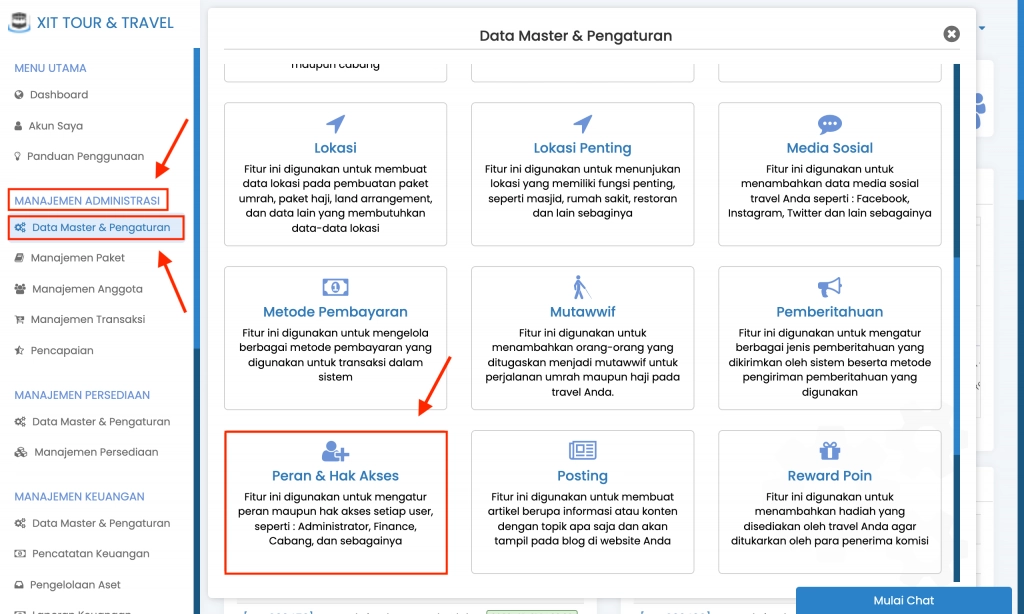Video Tutorial Cara Mengatur Peran & Hak Akses Sales
Panduan Tertulis Cara Mengatur Peran & Hak Akses Sales
Apakah Anda ingin membuat peran untuk masing-masing divisi pada perusahaan Anda serta membatasi akses untuk masing-masing tim? di sistem Erahajj Anda dapat menambahkan divisi dan membatasi akses untuk tim travel Anda pada pengaturan Peran & Hak Akses.
Peran & Hak Akses berfungsi untuk mengatur peran dan hak akses seperti user, seperti: Administrator, Finance, Cabang dan sebagainya.
Untuk mengatur Peran & Hak Akses sales Anda dapat mengikuti panduan sebagai berikut:
1. Pada Manajemen Administrasi > Klik Data Master & Pengaturan > Pilih Peran & Hak Akses
(Gambar di atas : Alur ke Peran & Hak Akses)
2. Pada Peran & Hak Akses > Klik Tambah Data
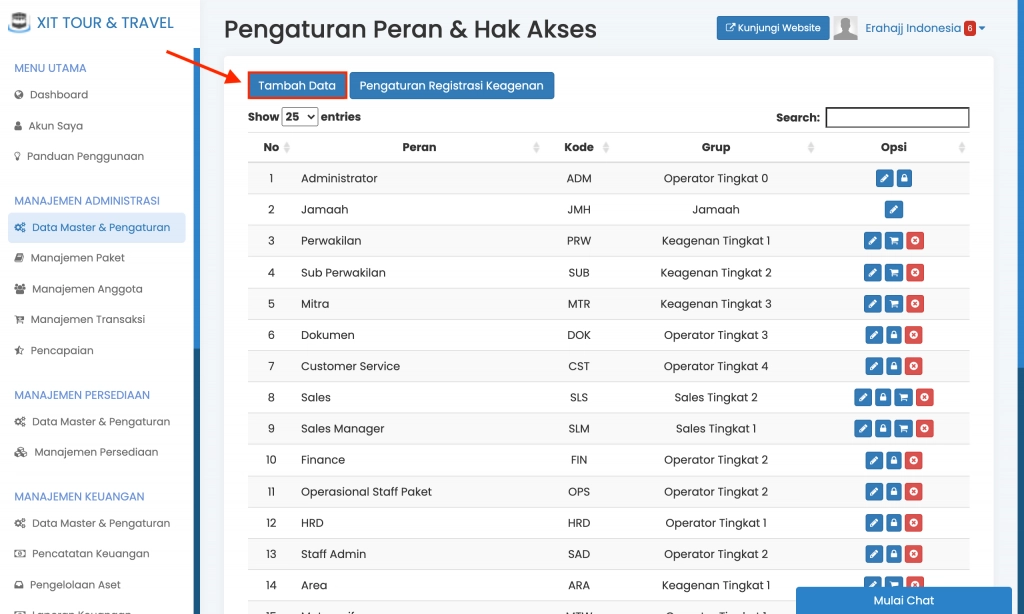
(Gambar di atas : Tambah Data Peran & Hak Akses)
3. Tambahkan peran/divisi yang ingin Anda tambahkan
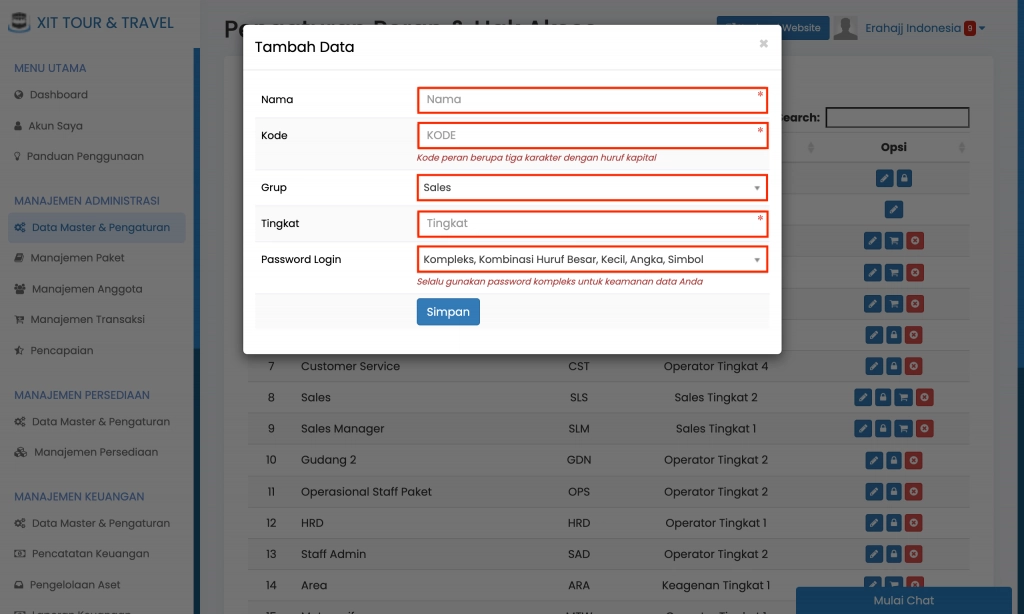
Anda dapat mengisi formulir tambah peran/divisi sesuai dengan ketentuan berikut:
a. Nama : Tambahkan peran/divisi yang ada pada travel Anda, sebagai contoh tambahkan Marketing, Sales, dan sebagainya
b. Kode : Tambahkan kode peran/divisi yang Anda tambahkan tersebut dengan tiga karakter dengan huruf kapital
c. Grup : Pilih grup Sales, dikarenakan ingin menambahkan divisi yang ada pada travel Anda
d. Tingkat : Tambahkan nomor tingkatan. Semakin kecil angka, semakin tinggi posisinya. Terkait hal tersebut juga berpengaruh pada tingkatan hirarki komisi yang akan didapatkan oleh sales.
e. Password Login : Tentukan pilihan password login antara Kompleks, Kombinasi Huruf Besar, Kecil, Angka, Simbol atau Karakter Bebas, Minimal 8 Karakter. Disarankan untuk grup Sales menggunakan password login Kompleks, Kombinasi Huruf Besar, Kecil, Angka, Simbol, sebagai keamanan agar tidak mudah diingat atau diakses oleh orang lain untuk password login tersebut.
4. Jika sudah dilengkapi lalu klik "Simpan"
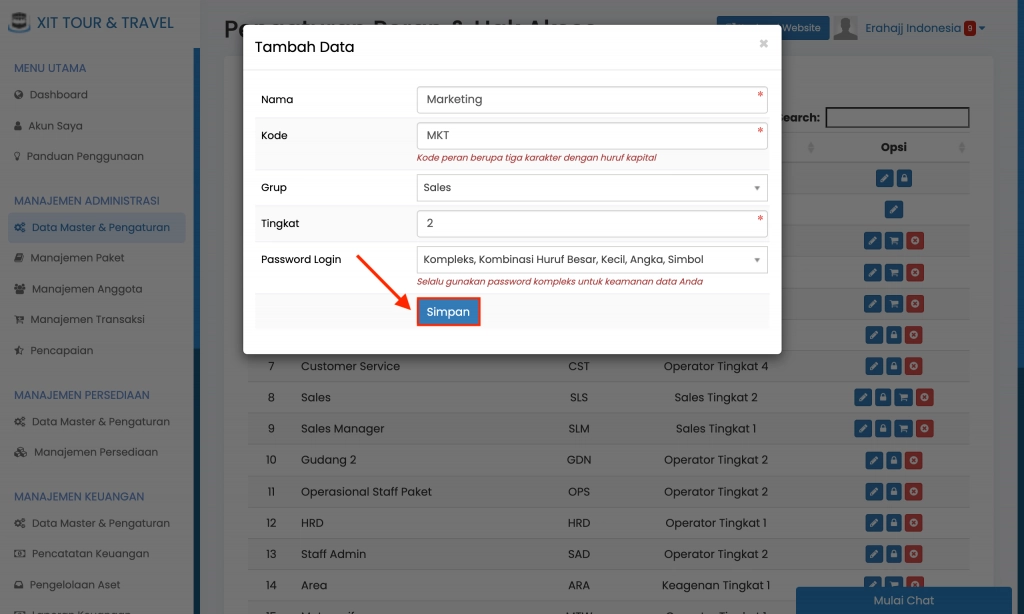
5. Pada kolom "Opsi" pada peran yang ditambahkan > Lalu klik pada no 1 yaitu "Pengaturan Hak Akses"
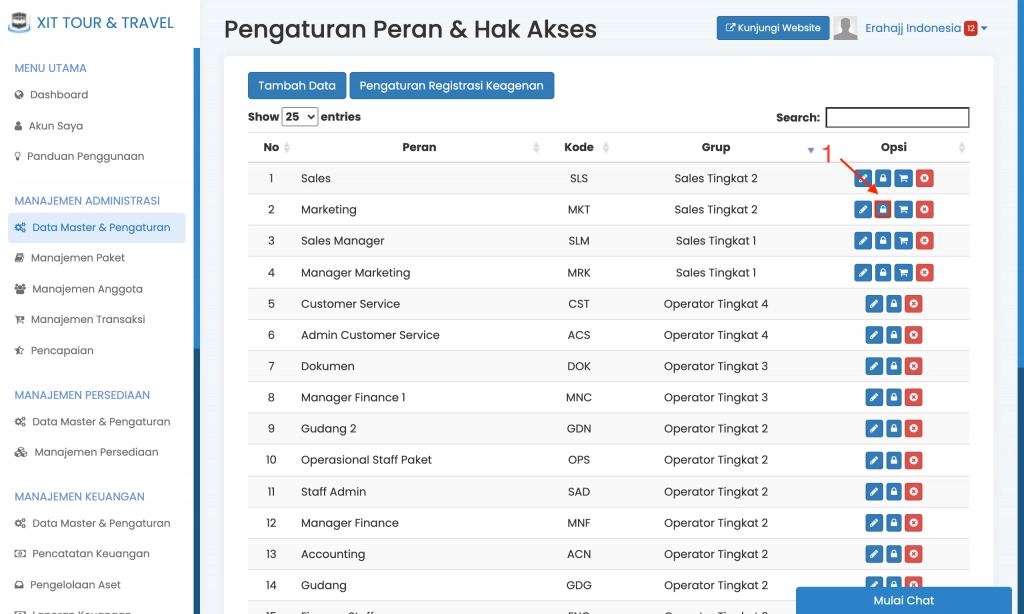
6. Tentukan Pengaturan Hak Akses sesuai dengan kebijakan travel Anda
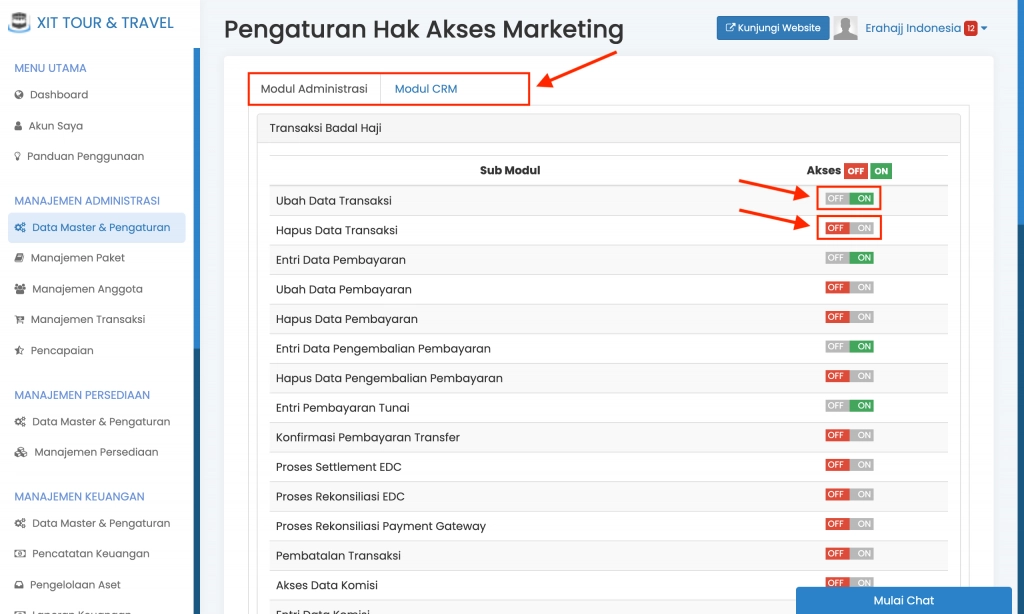
Anda dapat mengatur akses sesuai dengan ketentuan berikut:
a. Tentukan Modul sesuai dengan peran/divisi yang ditambahkan
b. Klik Sub modul pada modul yang dipilih
c. Jika Anda ingin mengaktifkan atau mengizinkan akses tersebut klik ON. Jika Anda ingin menonaktifkan atau tidak izinkan akses tersebut klik OFF.
Lakukan langkah tersebut untuk semua modul pada peran/divisi yang Anda tambahkan.
7. Pada kolom "Opsi" pada peran yang ditambahkan > Lalu klik pada no 2 yaitu "Akses Data Transaksi"
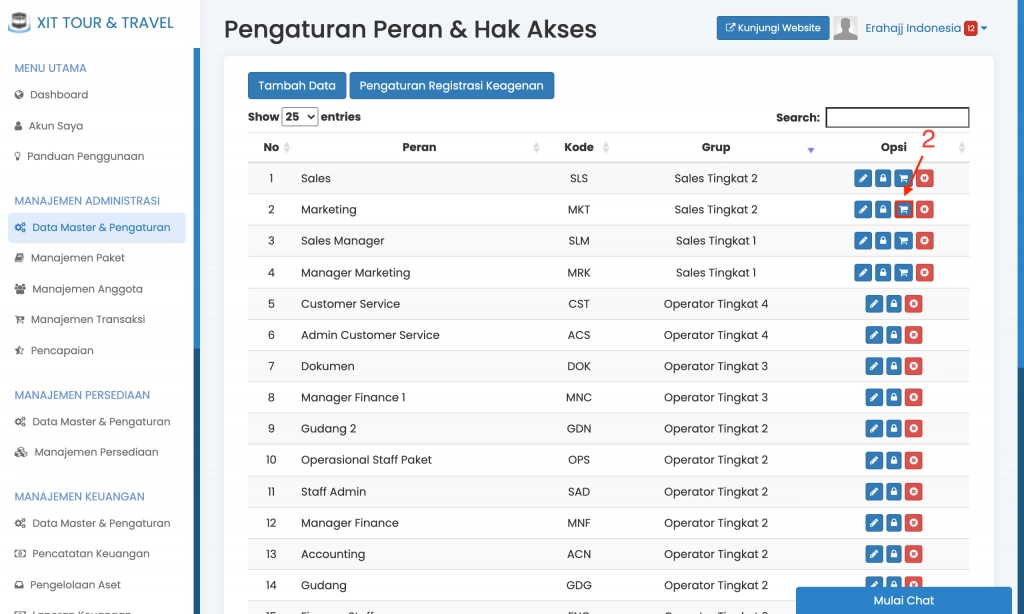
6. Tentukan Pengaturan Akses Data Transaksi sesuai dengan kebijakan travel Anda
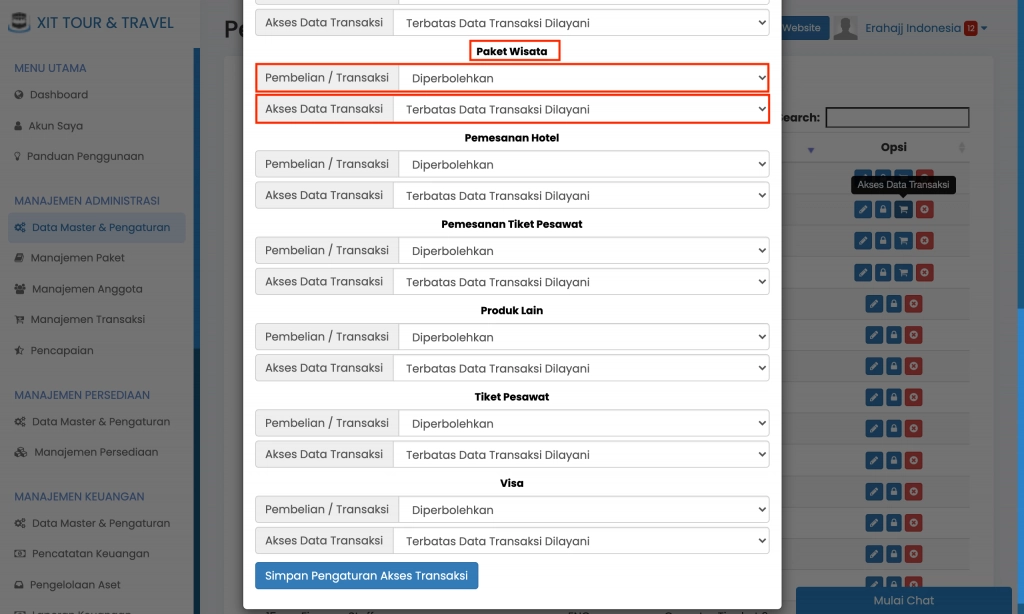
Anda dapat mengatur akses data transaksi sesuai dengan ketentuan berikut:
a. Tentukan Modul Paket yang ingin Anda atur akses data transaksinya, sebagai contoh Paket Wisata, Paket Umrah dan sebagainya
b. Tentukan Pembelian/Transaksi. Jika Anda pilih Diperbolehkan, maka peran tersebut diizinkan atau diberi akses untuk melakukan pembelian/transaksi pada modul paket tersebut. Jika Anda pilih Tidak Diperbolehkan, maka peran tersebut tidak diizinkan atau tidak diberi akses untuk melakukan pembelian/transaksi pada modul paket tersebut
c. Tentukan Akses Data Transaksi. Jika Anda pilih Terbatas Data Transaksi Dilayani, maka peran tersebut hanya dapat melihat transaksi yang pernah dilayani. Jika Anda pilih Seluruh Data Transaksi, maka peran tersebut dapat melihat keseluruh data transaksi yang dilayani oleh semua peran dalam sistem Anda. Jika Anda pilih Terbatas Data Transaksi Pribadi & Seluruh User Dibawahnya, maka peran tersebut dapat melihat transaksi yang pernah dilayani dan data transaksi seluruh sales dibawahnya
d. Lakukan langkah tersebut untuk semua modul pada peran/divisi yang Anda tambahkan
6. Jika sudah disesuaikan klik "Simpan Pengaturan Akses Transaksi"
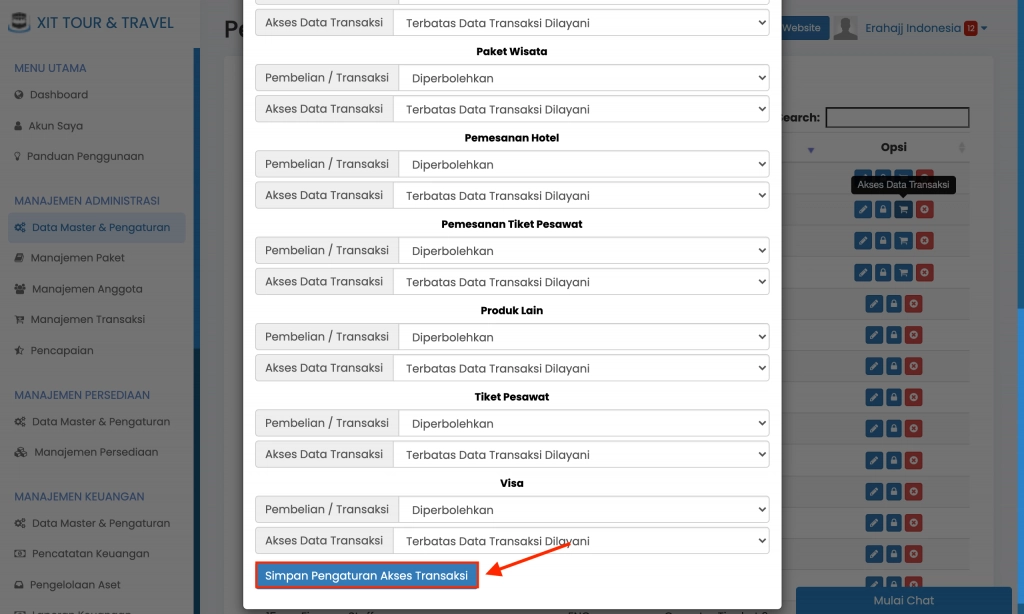
Jika Anda sudah menambahkan peran, mengatur hak akses, mengatur akses data transaksi. Anda dapat menambahkan user sales tersebut. Adapun panduan Menambahkan User Sales, sebagai berikut: Menambahkan User Sales